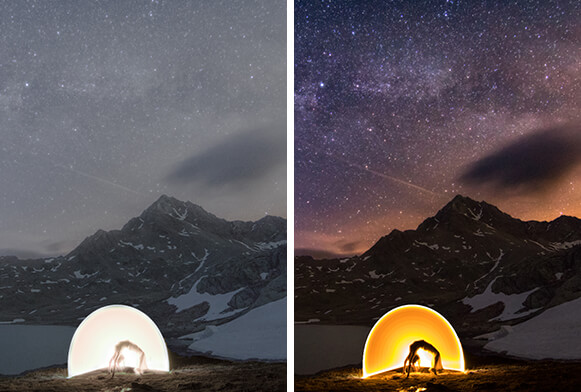Presety Photomatix
Predefiniowane ustawienia Photomatix umożliwiają edycję ujęć jednym kliknięciem skuteczniej niż wykonywanie wszystkich manipulacji osobno. Możesz zastosować je do swoich zdjęć, a następnie ręcznie dostosować to, czego potrzebujesz. Podświetl temperaturę, dokonaj korekcji kolorów lub dostosuj balans bieli i ustawienia ekspozycji w Photomatix łatwo i szybko. Photomatix to aplikacja do edycji obrazów HDR. Zawiera różnorodne narzędzia do poprawiania ujęć, które można wykorzystać do eliminacji zbyt jasnych lub ciemnych obszarów obrazu przy zachowaniu wszystkich szczegółów, neutralizacji szumów, regulacji nasycenia, uwydatniania szczegółów itp. Program jest przeznaczony dla profesjonalistów strzelcy i amatorzy z doświadczeniem.
Darmowe ustawienie Photomatix #3 "Black and White"

Darmowe ustawienie Photomatix #8 "Portrait"

Darmowe ustawienie Photomatix #9 "Landscape"

Dlaczego potrzebujesz darmowych ustawień Photomatix?
Ostatnio wzrosła popularność ustawień wstępnych Photomatix wśród fotografów. Wielu z nich zaczęło używać Photomatix jako alternatywy dla płatnego Adobe Lightroom. Jeśli zauważysz, że zdjęcie jest niedoświetlone, wystarczy wybrać ustawienie wstępne, aby zwiększyć ekspozycję i zastosować je do zdjęcia. Jeśli zauważysz, że w ujęciu jest dużo szumu, wybierz wstępne ustawienie redukcji szumów — i zmniejsz szum wraz z regulacją wszystkich innych parametrów jednym kliknięciem. Dzięki ustawieniom Photomatix postprodukcja obrazu zajmuje mniej czasu. Photomatix oferuje szeroki wybór ustawień wstępnych dla różnych gatunków fotografii. Wybierz to, czego potrzebujesz — intensywny i kontrastowy efekt czerni i bieli, aby uzyskać dramatyczny krajobraz lub efekt koloru ze zwiększonym kontrastem i nasyceniem do edycji portretów itp.
Instalowanie ustawień Photomatix
Wstępne ustawienia Photomatix są zgodne z systemami Windows i macOS. Dlatego opiszemy dwa sposoby instalacji tych ustawień wstępnych.
Jak zainstalować ustawienia Photomatix na komputerze Mac?
Jak zainstalować ustawienia Photomatix w systemie Windows
Edycja zdjęć w Photomatix w samouczkach wideo
Dopasowywanie kolorów w samouczku Photomatix Profesjonalny 6
Dowiedz się, w jaki sposób możesz użyć regulacji kolorów w Photomatix Profesjonalny 6, aby dostosować nasycenie, temperaturę i jasność z całego ujęcia i zmienić tylko niektóre jego fragmenty z narzędzia Pędzel. Dowiedz się, jak zwiększyć jasność i nasycenie z oddzielnymi kolorami i zamienić jeden kolor na drugi.
Korzystanie z blendingu w Photomatix Profesjonalny 6 samouczek
Dowiedz się, jak wykorzystać funkcję Blend with Original w Photomatix Profesjonalny 6, aby uzyskać naturalny wygląd ujęcia. Dowiedz się, jak zmieszać całe ujęcie z jedną z ekspozycji źródłowych i jak pracować za pomocą narzędzia Pędzel, aby zmieszać tylko niektóre części obrazu.
Tworzenie zdjęć wnętrz nieruchomości HDR
Dowiedz się, jak korzystać z fotografii HDR, aby uzyskać odpowiednio oświetlone ujęcie wnętrza nieruchomości, zachowując najjaśniejsze fragmenty z okna. Obejrzyj samouczek, aby dowiedzieć się, jak łączyć naprzemienne naświetlenia w Photomatix Profesjonalny i wybierać ustawienia wstępne odpowiednie do ujęć wnętrz w nieruchomościach. Opisano również wskazówki dotyczące eksportowania obrazu do użycia w MLS, technik kadrowania i prostowania.
Korzystanie z Photomatix Profesjonalny 6 z samouczka Lightroom
Samouczek Photomatix Essentials 4.2
Tworzenie, używanie i importowanie ustawień wstępnych
Nieważne, czy dopiero zaczynasz korzystać z HDR Photomatix Profesjonalny, czy korzystasz z niego już od dłuższego czasu – możesz świetnie wykorzystać ustawienia wstępne. Przyspieszają całą obróbkę obrazu, pomagają uzyskać spójny wygląd i przypominają o ostatnich wprowadzonych zmianach HDR. Ten samouczek wyjaśnia, jak tworzyć, używać i importować ustawienia wstępne w Photomatix Profesjonalny 5.
Tworzenie niesamowitego HDR z Photomatix
Praca z pojedynczymi plikami raw
Dowiedz się, w jaki sposób lepiej wstępnie edytować osobne pliki RAW w Photomatix Profesjonalny. Autorem tego samouczka jest Join Rich Harrington, który zagłębia się w świat o wysokim zakresie dynamiki (HDR) z pomocą oprogramowania HDR Photomatix.
Edycja krajobrazów wodnych HDR
Dla wielu nowicjuszy zrobienie przyzwoitych zdjęć ze zbiorników wodnych z bieżącą wodą, a następnie połączenie ich w zdjęcia HDR, jest trudnym zadaniem. Dlatego w tym samouczku Joe Jackson postanowił zademonstrować cały proces, jak to robi, aby osiągnąć skuteczny wynik w Photomatix Profesjonalny i Lightroom.